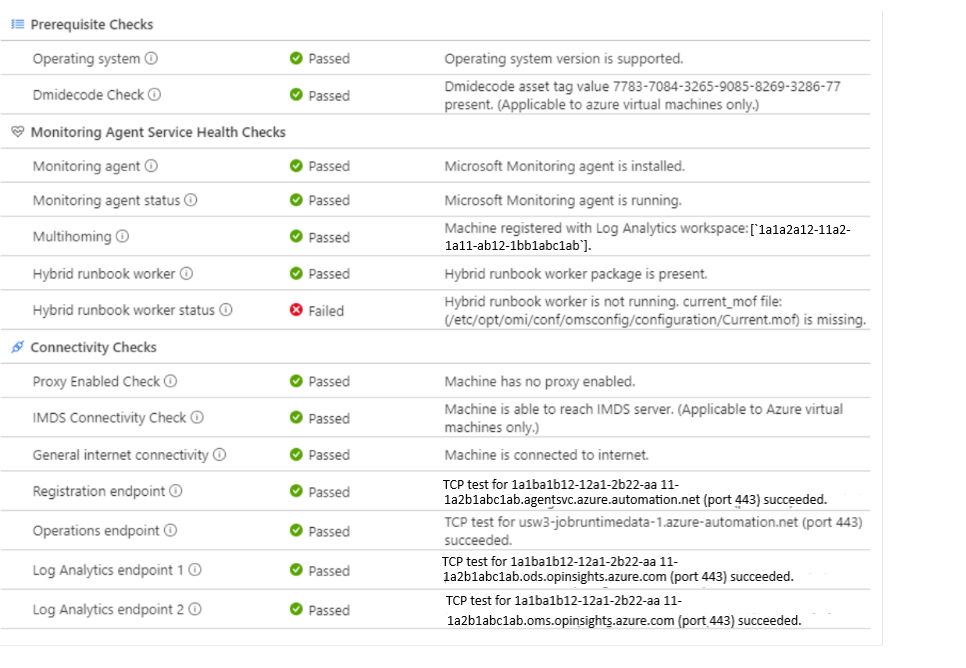Solucionar problemas do agente de atualização do Linux
Importante
O agente de Rastreamento de alterações e inventário usando Log Analytics foi aposentado em 31 de agosto de 2024 e funcionará com suporte limitado até 1º de fevereiro de 2025. Recomendamos que você use o Agente de Monitoramento do Azure como o novo agente de suporte. Siga as diretrizes para a migração do Controle de Alterações e Inventário usando o Log Analytics para o Controle de Alterações e Inventário usando a versão do Agente de Monitoramento do Azure.
Pode haver muitas razões pelas quais o computador não está aparecendo como pronto (íntegro) no Gerenciamento de Atualizações. Você pode verificar a integridade de um agente do Hybrid Runbook Worker do Linux para determinar o problema subjacente. A seguir estão os três estados de preparação para um computador:
- Pronto: O Hybrid Runbook Worker está implantado e foi visualizado pela última vez há menos de uma hora.
- Desconectado: o Hybrid Runbook Worker está implantado e foi visualizado pela última vez há mais de uma hora.
- Não configurado: o Hybrid Runbook Worker não foi encontrado ou não concluiu a implantação.
Observação
Pode haver um pequeno atraso entre o que o portal do Azure mostra e o estado atual de um computador.
Este artigo descreve como executar a solução de problemas em computadores do Azure no portal do Azure e em computadores não Azure no cenário offline.
Observação
O script de solução de problemas atualmente não roteia o tráfego por um servidor proxy se houver um configurado.
Iniciar a solução de problemas
Para computadores do Azure, selecione o link Solução de Problemas na coluna Preparação do Agente de Atualização no portal para abrir a página Solucionar Problemas do Agente de Atualização. Para computadores não Azure, o link levará você para este artigo. Para solucionar problemas de um computador não Azure, confira as instruções na seção Solucionar problemas offline.
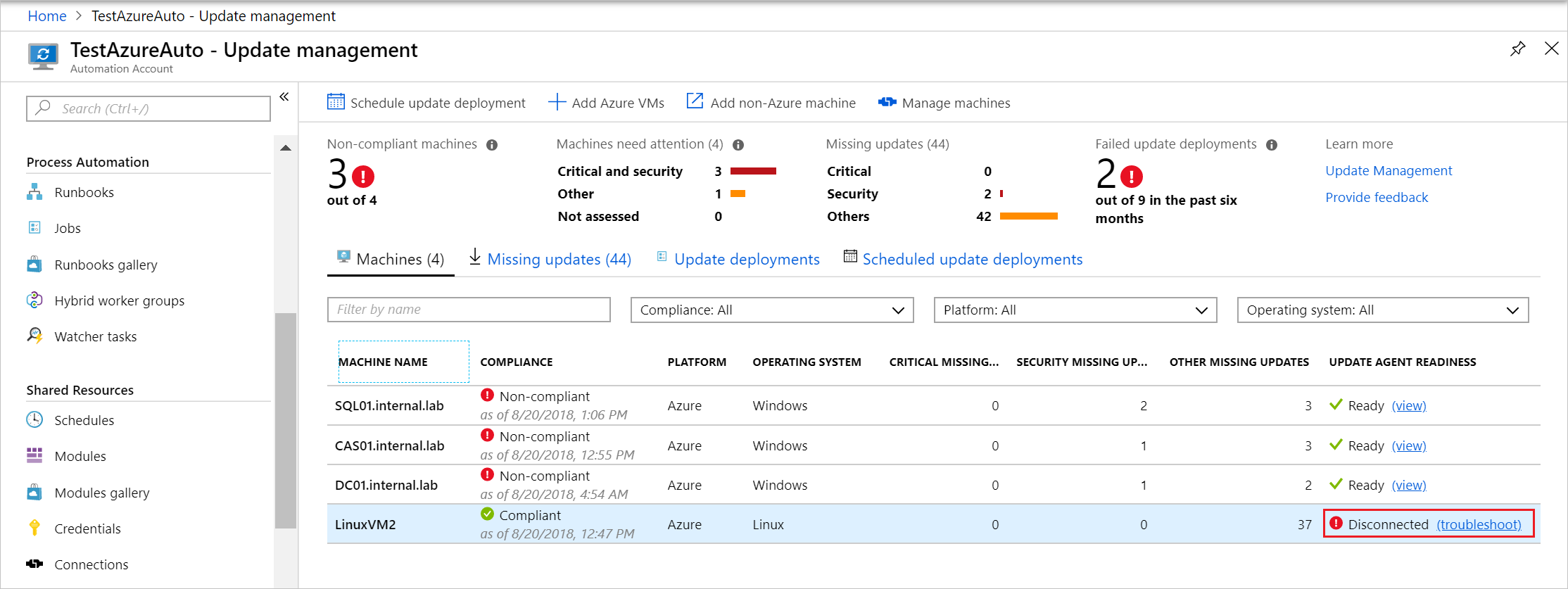
Observação
As verificações exigem que a VM esteja em execução. Se a VM não estiver em execução, Iniciar a VM será exibido.
Na página Solucionar problemas de atualização de agente, selecione Executar Verificações para iniciar a solução de problemas. A solução de problemas usa Executar comando para executar um script no computador para verificar as dependências. Quando a solução de problemas é concluída, ela retorna o resultado das verificações.
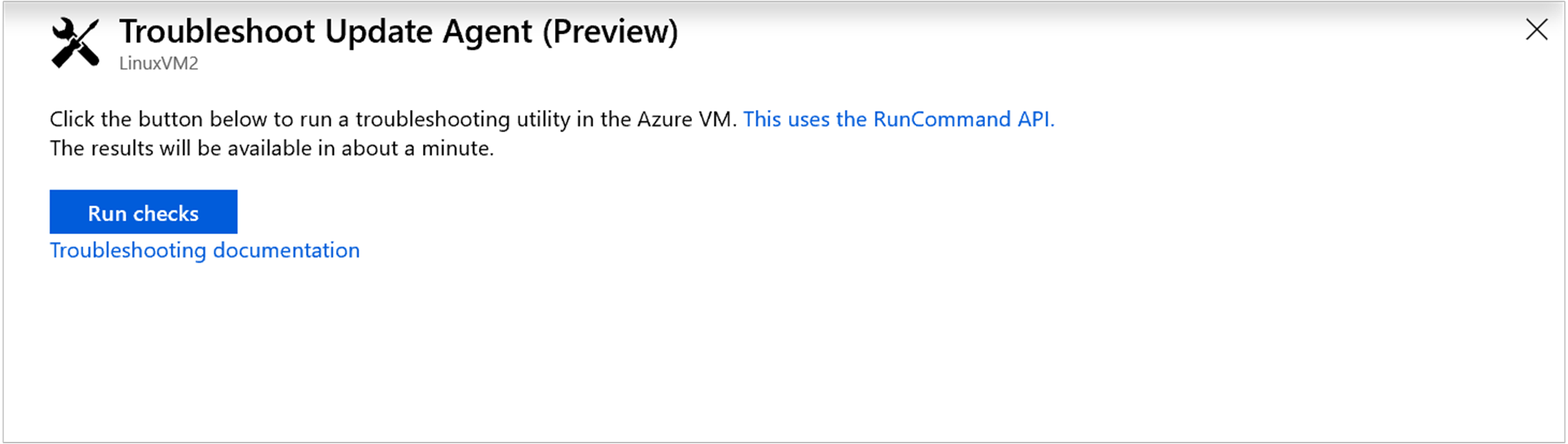
Quando as verificações forem concluídas, os resultados serão retornados na janela. As seções de verificação fornecem informações sobre o que cada verificação está procurando.
Verificações de pré-requisitos
Sistema operacional
A verificação do sistema operacional verifica se o Hybrid Runbook Worker está executando um dos sistemas operacionais com suporte.
Verificação do dmidecode
Para verificar se é uma VM do Azure, verifique o valor da marca de Ativo usando o comando abaixo:
sudo dmidecode
Se a marca de ativo for diferente de 7783-7084-3265-9085-8269-3286-77, reinicie a VM para iniciar o novo registro.
Monitoramento das verificações de integridade de serviço do agente
Agente de Monitoramento
Para corrigir isso, instale o agente Linux do Azure Log Analytics e verifique se ele comunica os pontos de extremidade necessários. Para obter mais informações, confira Instalar o agente do Log Analytics em computadores Linux.
Esta tarefa verifica se a pasta está presente -
/etc/opt/microsoft/omsagent/conf/omsadmin.conf
Monitoramento de status do agente
Para corrigir esse problema, você deve iniciar o serviço de Agente do OMS usando o seguinte comando:
sudo /opt/microsoft/omsagent/bin/service_control restart
Para validar, você pode executar a verificação do processo usando o comando abaixo:
process_name="omsagent"
ps aux | grep %s | grep -v grep" % (process_name)"
Para obter mais informações, confira Solucionar problemas com o agente do Log Analytics para Linux
Hospedagem múltipla
Essa verificação determina se o agente está se comunicando com vários workspaces. O Gerenciamento de Atualizações não dá suporte a hospedagem múltipla.
Para corrigir esse problema, limpe completamente o Agente do OMS e reinstale-o com o workspace vinculado ao gerenciamento de atualizações
Valide se não há mais multihoming verificando os diretórios neste caminho:
/var/opt/microsoft/omsagent.
Como são os diretórios de workspaces, o número de diretórios é igual ao número de workspaces integrados ao OMSAgent.
Hybrid Runbook Worker
Para corrigir o problema, execute o seguinte comando:
sudo su omsagent -c 'python /opt/microsoft/omsconfig/Scripts/PerformRequiredConfigurationChecks.py'
Esse comando força o agente omsconfig a se comunicar com o Azure Monitor e recuperar a configuração mais recente.
Valide para verificar se os dois caminhos a seguir existem:
/opt/microsoft/omsconfig/modules/nxOMSAutomationWorker/VERSION </br> /opt/microsoft/omsconfig/modules/nxOMSAutomationWorker/DSCResources/MSFT_nxOMSAutomationWorkerResource/automationworker/worker/configuration.py
Status do Hybrid Runbook Worker
Essa verificação garante que o Hybrid Runbook Worker esteja em execução no computador. Os processos no exemplo abaixo deverão estar presentes se o Hybrid Runbook Worker estiver sendo executado corretamente.
ps -ef | grep python
nxautom+ 8567 1 0 14:45 ? 00:00:00 python /opt/microsoft/omsconfig/modules/nxOMSAutomationWorker/DSCResources/MSFT_nxOMSAutomationWorkerResource/automationworker/worker/main.py /var/opt/microsoft/omsagent/state/automationworker/oms.conf rworkspace:<workspaceId> <Linux hybrid worker version>
nxautom+ 8593 1 0 14:45 ? 00:00:02 python /opt/microsoft/omsconfig/modules/nxOMSAutomationWorker/DSCResources/MSFT_nxOMSAutomationWorkerResource/automationworker/worker/hybridworker.py /var/opt/microsoft/omsagent/state/automationworker/worker.conf managed rworkspace:<workspaceId> rversion:<Linux hybrid worker version>
nxautom+ 8595 1 0 14:45 ? 00:00:02 python /opt/microsoft/omsconfig/modules/nxOMSAutomationWorker/DSCResources/MSFT_nxOMSAutomationWorkerResource/automationworker/worker/hybridworker.py /var/opt/microsoft/omsagent/<workspaceId>/state/automationworker/diy/worker.conf managed rworkspace:<workspaceId> rversion:<Linux hybrid worker version>
Gerenciamento de Atualizações baixa pacotes do Hybrid Runbook Worker do ponto de extremidade de operações. Portanto, se o Hybrid Runbook Worker não estiver em execução e a verificação do ponto de extremidade de operações falhar, a atualização poderá falhar.
Para corrigir esse problema, execute o seguinte comando:
sudo su omsagent -c 'python /opt/microsoft/omsconfig/Scripts/PerformRequiredConfigurationChecks.py'
Esse comando força o agente omsconfig a se comunicar com o Azure Monitor e recuperar a configuração mais recente.
Se o problema ainda persistir, execute a ferramenta Coletor de Logs do omsagent
Verificações de conectividade
Verificação habilitada para proxy
Para corrigir o problema, remova o proxy ou verifique se o endereço de proxy pode acessar a URL do pré-requisito.
Você pode validar a tarefa executando o comando abaixo:
HTTP_PROXY
Verificação de conectividade do IMDS
Para corrigir esse problema, permita o acesso ao IP 169.254.169.254. Para obter mais informações, confira Acessar Serviço de Metadados de Instância do Azure
Após as alterações de rede, você pode processar novamente a solução de problemas ou executar os comandos abaixo para validar:
curl -H \"Metadata: true\" http://169.254.169.254/metadata/instance?api-version=2018-02-01
Conectividade com a Internet geral
Essa verificação garante que o computador tenha acesso à Internet e pode ser ignorada se você bloqueou a Internet e permitiu apenas URLs específicas.
CURL em qualquer URL HTTP.
Ponto de extremidade de registro
Essa verificação determina se o Hybrid Runbook Worker pode se comunicar corretamente com a Automação do Azure no workspace do Log Analytics.
As configurações de proxy e firewall devem permitir que o agente do Hybrid Runbook Worker se comunique com o ponto de extremidade de registro. Para obter uma lista de endereços e portas a serem abertas, confira Planejamento de rede
Corrija esse problema permitindo as URLs de pré-requisito. Para obter mais informações, confira Gerenciamento de Atualizações e Controle de Alterações e Inventário
Após as alterações de rede, você pode executar novamente a solução de problemas ou o CURL no ponto de extremidade do JRDS fornecido.
Ponto de extremidade de operações
Essa verificação determina se o agente do Log Analytics pode se comunicar corretamente com o Serviço de Dados de Runtime do Trabalho.
As configurações de proxy e firewall devem permitir que o agente do Hybrid Runbook Worker se comunique com o Serviço de Dados de Runtime do Trabalho. Para obter uma lista de endereços e portas a serem abertas, consulte Planejamento de rede.
Ponto de extremidade do Log Analytics 1
Essa verificação verifica se o seu computador tem acesso aos pontos de extremidade necessários para o agente do Log Analytics.
Corrija esse problema permitindo as URLs de pré-requisito.
Após fazer as alterações de rede, você pode executar novamente a Solução de problemas ou o CURL no ponto de extremidade do ODS fornecido.
Ponto de extremidade do Log Analytics 2
Essa verificação verifica se o seu computador tem acesso aos pontos de extremidade necessários para o agente do Log Analytics.
Corrija esse problema permitindo as URLs de pré-requisito.
Após fazer as alterações de rede, você pode executar novamente a Solução de problemas ou o CURL no ponto de extremidade do OMS fornecido
Repositórios de software
Corrija esse problema permitindo a URL de repositório de pré-requisito. Para RHEL, confira aqui.
Após fazer as alterações de rede, você pode executar novamente a Solução de problemas ou
O CURL nos repositórios de software configurados no gerenciador de pacotes.
Atualizar os repositórios ajuda a confirmar a comunicação.
sudo apt-get check
sudo yum check-update
Observação
A verificação está disponível apenas no modo offline.
Solucionar problemas offline
Você pode usar a solução de problemas offline em um Hybrid Runbook Worker executando o script localmente. O script de Python, UM_Linux_Troubleshooter_Offline.py, pode ser encontrado no GitHub.
Observação
A versão atual do script de solução de problemas não dá suporte ao Ubuntu 20.04.
Um exemplo da saída desse script é mostrado no seguinte exemplo:
Debug: Machine Information: Static hostname: LinuxVM2
Icon name: computer-vm
Chassis: vm
Machine ID: 00000000000000000000000000000000
Boot ID: 00000000000000000000000000000000
Virtualization: microsoft
Operating System: Ubuntu 16.04.5 LTS
Kernel: Linux 4.15.0-1025-azure
Architecture: x86-64
Passed: Operating system version is supported
Passed: Microsoft Monitoring agent is installed
Debug: omsadmin.conf file contents:
WORKSPACE_ID=00000000-0000-0000-0000-000000000000
AGENT_GUID=00000000-0000-0000-0000-000000000000
LOG_FACILITY=local0
CERTIFICATE_UPDATE_ENDPOINT=https://00000000-0000-0000-0000-000000000000.oms.opinsights.azure.com/ConfigurationService.Svc/RenewCertificate
URL_TLD=opinsights.azure.com
DSC_ENDPOINT=https://scus-agentservice-prod-1.azure-automation.net/Accou nts/00000000-0000-0000-0000-000000000000/Nodes\(AgentId='00000000-0000-0000-0000-000000000000'\)
OMS_ENDPOINT=https://00000000-0000-0000-0000-000000000000.ods.opinsights .azure.com/OperationalData.svc/PostJsonDataItems
AZURE_RESOURCE_ID=/subscriptions/aaaa0a0a-bb1b-cc2c-dd3d-eeeeee4e4e4e/re sourcegroups/myresourcegroup/providers/microsoft.compute/virtualmachines/linuxvm 2
OMSCLOUD_ID=0000-0000-0000-0000-0000-0000-00
UUID=00000000-0000-0000-0000-000000000000
Passed: Microsoft Monitoring agent is running
Passed: Machine registered with log analytics workspace:['00000000-0000-0000-0000-000000000000']
Passed: Hybrid worker package is present
Passed: Hybrid worker is running
Passed: Machine is connected to internet
Passed: TCP test for {scus-agentservice-prod-1.azure-automation.net} (port 443) succeeded
Passed: TCP test for {eus2-jobruntimedata-prod-su1.azure-automation.net} (port 4 43) succeeded
Passed: TCP test for {00000000-0000-0000-0000-000000000000.ods.opinsights.azure. com} (port 443) succeeded
Passed: TCP test for {00000000-0000-0000-0000-000000000000.oms.opinsights.azure. com} (port 443) succeeded
Passed: TCP test for {ods.systemcenteradvisor.com} (port 443) succeeded